A Pages felhasználói útmutatója Mac géphez
- Üdvözöljük
-
- Szöveg kijelölése és a beszúrási pont elhelyezése
- Szöveg hozzáadása és cseréje
- Szöveg másolása és beillesztése
- Lista automatikus létrehozása
- Szöveg bevitele diktálással
- Ékezetek és speciális karakterek
- Dátum és idő hozzáadása
- Matematikai egyenletek hozzáadása
- Könyvjelzők és kereszthivatkozások
- Weboldalra, e-mailre vagy oldalra mutató link beszúrása a Mac gép Pages alkalmazásában
-
- A betűtípus vagy a betűméret módosítása
- Alapértelmezett betűtípus beállítása
- Félkövér, dőlt, aláhúzott és áthúzott
- Szöveg színének módosítása
- Árnyék vagy körvonal hozzáadása a szöveghez
- Nagybetűk-kisbetűk módosítása a szövegben
- Szövegstílusok másolása és beillesztése
- Kiemelési effektus hozzáadása szöveghez
- Kötőjelek, nagykötőjelek és idézőjelek formázása
-
- Az iCloud Drive használata a Pageszel
- Exportálás Word, PDF vagy más fájlformátumba
- iBooks Author-könyv megnyitása a Pages alkalmazásban
- A dokumentumok fájlméretének csökkentése
- Nagy dokumentum mentése csomagfájlba
- Dokumentum korábbi verziójának visszaállítása
- Dokumentum áthelyezése
- Dokumentum törlése
- Dokumentum zárolása
- Dokumentum jelszavas védelme
- Egyéni sablonok létrehozása és kezelése
- Copyright

Táblázatszövegek megjelenésének módosítása a Mac gép Pages alkalmazásában
A szöveg megjelenését az egész táblázatban vagy csak adott cellákban is módosíthatja.
Kijelölt táblázatszöveg betűtípusának, méretének és színének módosítása
A táblázatban szereplő összes szöveg módosításához jelölje ki a táblázatot. Adott cellákban található szöveg módosításához jelölje ki a cellákat.
A Formátum
 oldalsávon kattintson a Szöveg lapra.
oldalsávon kattintson a Szöveg lapra.Kattintson a Stílus gombra, majd a betűtípusrészben található szövegvezérlők segítségével módosítsa a betűtípust, a betűméretet, a betűszínt vagy a karakterstílust (például félkövérre vagy dőltre).
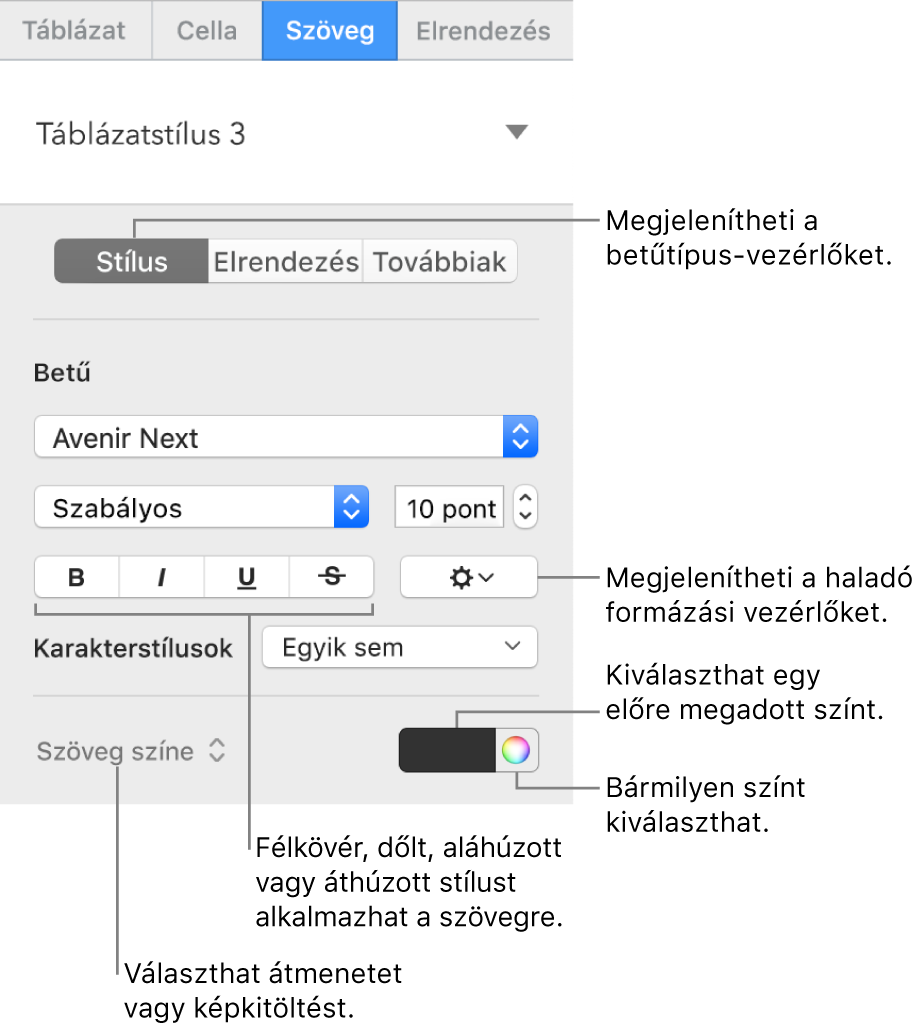
Megjegyzés: A Karakterstílus előugró menüben található karakterstílusok alkalmazásához csak a módosítani kívánt szöveget jelölje ki. Nem választhat stílust ebből a menüből, ha egy cella, sor, oszlop vagy a teljes táblázat ki van jelölve.
A táblázatban lévő összes szöveg betűméretének módosítása
Arányosan növelheti vagy csökkentheti a betűméretet a táblázaton található összes szöveg számára.
Kattintson a táblázatra, majd a Formátum
 oldalsávon kattintson a Táblázat lapra.
oldalsávon kattintson a Táblázat lapra.Kattintson az oldalsáv Betűtípus mérete részén található gombokra.
